Khắc phục: Tôi không thể tắt Tìm kiếm thịnh hành trên Google

Nếu bạn không thể tắt các tìm kiếm thịnh hành trên Google Chrome, hãy thử các phương pháp như xóa bộ nhớ cache, chặn cookie và cập nhật trình duyệt.

Trong khi cài đặt ứng dụng hoặc trò chơi mới trên thiết bị của bạn, bạn đã bao giờ nghĩ đến câu hỏi này chưa?
“ Tôi có máy tính nào? Thông số kỹ thuật của nó là gì? ”
Vâng, vâng, tất cả chúng tôi đã ở đó! Đặc biệt là khi có tình huống chúng tôi cần khắc phục sự cố thiết bị của mình, việc biết kiểu máy, cấu tạo và thông số kỹ thuật của máy là điều đầu tiên cần làm trước khi chúng tôi định cấu hình cài đặt hệ thống . Ngoài ra, nếu bạn đang nghĩ đến việc nâng cấp máy tính xách tay hoặc PC hiện có của mình, thì việc nắm rõ cấu hình và thông số kỹ thuật hiện tại của hệ thống có thể giúp bạn so sánh giữa hai thiết bị.
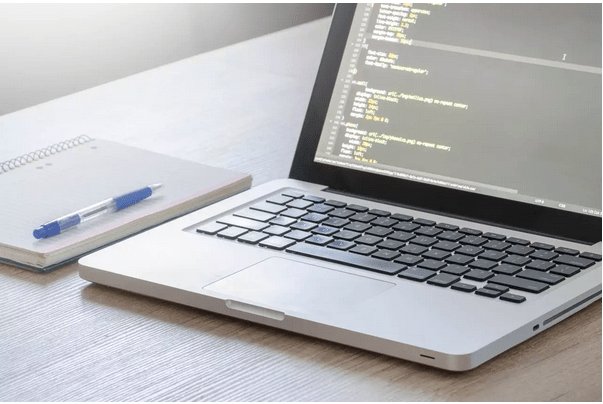
Vì vậy, bất kể lý do có thể là gì, trong bài đăng này, chúng tôi đã giới thiệu một hướng dẫn chi tiết sẽ giúp bạn xóa tan mọi nghi ngờ về “Tôi có máy tính nào” và cách tìm ra các thông số kỹ thuật chính, kiểu máy và cấu tạo của máy tính của bạn.
Làm thế nào để tìm ra bạn có máy tính nào?
Bắt đầu nào.
Cũng đọc: Những điều cần xem xét trước khi nâng cấp phần cứng máy tính xách tay
1. Số mô hình của máy tính xách tay
Nếu bạn biết số kiểu thiết bị của mình, bạn có thể thực hiện tìm kiếm nhanh trên Google về thiết bị của mình để thu thập tất cả thông tin cần thiết. Bạn không biết làm thế nào để tìm số kiểu máy tính xách tay của mình? Đây là những gì bạn cần làm.
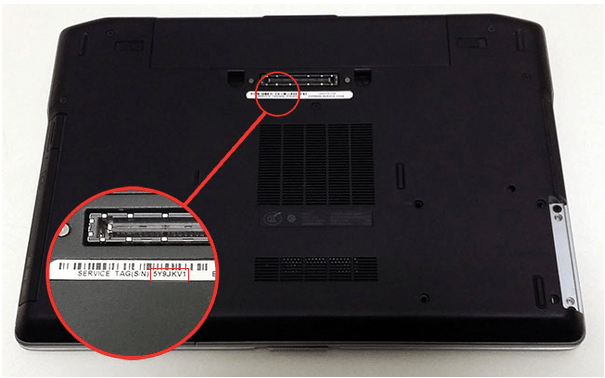
Được nhúng trên chính thiết bị: Trong hầu hết các trường hợp hoặc nếu bạn đủ may mắn, bạn có thể tìm thấy số kiểu thiết bị của mình bằng cách chỉ cần lật ngược nó. Số kiểu máy được nhúng ở cuối thiết bị của bạn, vì vậy chỉ cần xem nhanh, ghi chú lại và bạn đã sẵn sàng!
Qua Cài đặt Windows: Không thể thấy bất kỳ thông tin liên quan nào ở cuối thiết bị của bạn? Đừng lo lắng! Đây là một giải pháp khác để tìm ra số kiểu thiết bị của bạn và các thông số kỹ thuật quan trọng khác.
Nhấn vào biểu tượng Windows được đặt trên thanh Taskbar, chọn biểu tượng hình bánh răng để mở Cài đặt. Nhấn vào “Hệ thống”.
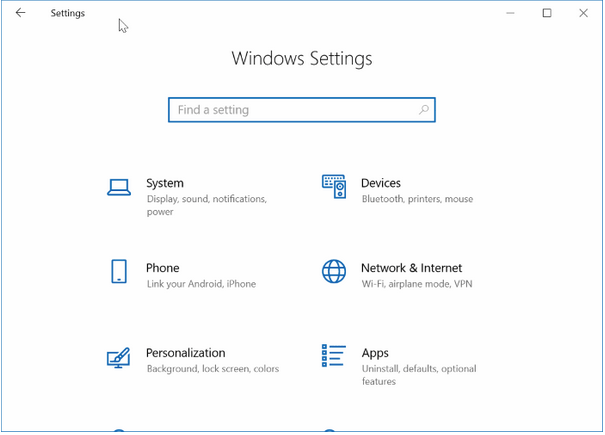
Cuộn xuống và chuyển sang phần “Giới thiệu” từ ngăn menu bên trái.
Trong phần Giới thiệu, bạn sẽ tìm thấy tất cả thông tin liên quan về thiết bị của mình bao gồm tên thiết bị, số kiểu máy, bộ xử lý, RAM đã cài đặt, ID sản phẩm, loại hệ thống, v.v.
Cũng có một cách khác để tìm ra số kiểu thiết bị của bạn. Mở Bảng điều khiển , nhấn vào “Hệ thống và bảo mật”.
Chọn “Hệ thống”. Bạn sẽ ngay lập tức được chuyển hướng đến trang liệt kê tất cả các thông tin liên quan.
Cũng đọc: Cách khắc phục sự cố màn hình đen của máy tính xách tay trên Windows 10, 8, 7
2. Bộ nhớ, RAM và CPU
Để tìm hiểu về các chi tiết cụ thể khác về thiết bị của bạn, bao gồm dung lượng lưu trữ khả dụng , RAM, CPU, hãy làm theo các bước nhanh sau:
Đi tới Màn hình nền và nhấn vào biểu tượng “Máy tính này”.
Tại đây, bạn sẽ thấy danh sách tất cả các phân vùng ổ đĩa có sẵn trên thiết bị của mình, cùng với thông tin không gian lưu trữ của chúng. Mỗi ổ chỉ định bao nhiêu dung lượng trống còn trống và bao nhiêu bị chiếm dụng.
Ngoài ra, nếu bạn muốn có thông số kỹ thuật chi tiết, hãy nhấp chuột phải vào ổ đĩa và chọn “Thuộc tính”. Bạn có thể tìm thấy tất cả thông tin quan trọng trong tab “Chung” của cửa sổ Thuộc tính.
Sau khi xem xét dung lượng lưu trữ còn trống trên máy của bạn, chúng ta hãy tìm hiểu về RAM và bộ xử lý được cài đặt trên thiết bị của bạn.
Mở Cài đặt Windows, nhấn vào “Hệ thống”.
Chuyển sang phần “Giới thiệu”.
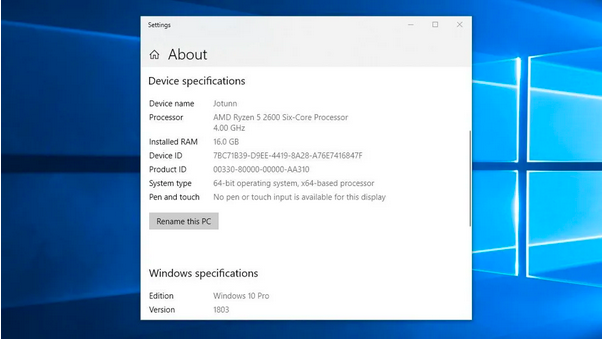
Tìm các mục “RAM đã cài đặt” và “Bộ xử lý” để tìm hiểu các thông số kỹ thuật về “Tôi có máy tính nào”.
Cũng đọc: Làm thế nào để chọn một chiếc máy tính xách tay để mua vào năm 2021
3. GPU (Bộ xử lý đồ họa)
Card đồ họa được cài đặt trên thiết bị của bạn cũng quan trọng không kém RAM hoặc bộ xử lý. Ngoài ra, nếu bạn muốn biết thông số kỹ thuật của thiết bị trước khi cài đặt trò chơi hoặc ứng dụng đồ họa phong phú, điều này có thể hữu ích. Để tìm hiểu về thông số kỹ thuật GPU (Bộ xử lý đồ họa) đã cài đặt, hãy làm theo các bước sau.
Nhấn tổ hợp phím Windows + R để mở hộp thoại Run.
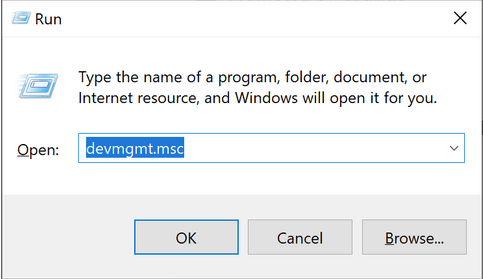
Nhập “Devmgmt.msc” vào hộp văn bản và nhấn Enter.
Chọn “Bộ điều hợp hiển thị”. Trong phần “Bộ điều hợp màn hình”, bạn có thể tìm thấy thông tin chi tiết về cạc đồ họa được cài đặt trên thiết bị của mình.
4. Bo mạch chủ
Để tìm hiểu chi tiết về Bo mạch chủ được cài đặt trên thiết bị của bạn, đây là những gì bạn cần làm.
Khởi chạy hộp tìm kiếm trên menu Bắt đầu , nhập “Thông tin hệ thống” và nhấn Enter.
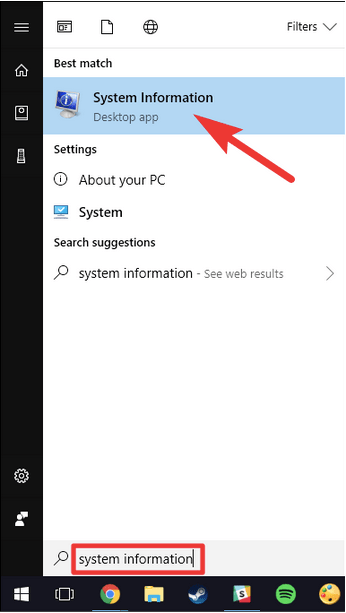
Trong cửa sổ Thông tin Hệ thống, cuộn xuống để tìm tùy chọn “Nhà sản xuất BaseBoard”. Bên cạnh tùy chọn này, bạn có thể tìm hiểu về tên thương hiệu của bo mạch chủ được cài đặt trên máy của bạn.
Phần kết luận
Vì vậy, các bạn, chúng tôi hy vọng bài đăng này sẽ giúp bạn giải quyết tất cả các nghi ngờ của bạn liên quan đến "Tôi có máy tính nào và thông số kỹ thuật của nó là gì". Nếu bạn định nâng cấp thiết bị của mình hoặc đang nghĩ đến việc cài đặt một trò chơi hoặc ứng dụng mới, bạn có thể thu thập tất cả thông tin liên quan về kiểu máy, bộ xử lý, RAM đã cài đặt, dung lượng lưu trữ khả dụng, GPU bằng cách làm theo các phương pháp nêu trên.
Bài viết này có hữu ích không? Hãy chia sẻ suy nghĩ của bạn trong không gian bình luận!
Nếu bạn không thể tắt các tìm kiếm thịnh hành trên Google Chrome, hãy thử các phương pháp như xóa bộ nhớ cache, chặn cookie và cập nhật trình duyệt.
Dưới đây là cách bạn có thể tận dụng tối đa Microsoft Rewards trên Windows, Xbox, Mobile, mua sắm, v.v.
Nếu bạn không thể dán dữ liệu tổ chức của mình vào một ứng dụng nhất định, hãy lưu tệp có vấn đề và thử dán lại dữ liệu của bạn.
Hướng dẫn chi tiết cách xóa nền khỏi tệp PDF bằng các công cụ trực tuyến và ngoại tuyến. Tối ưu hóa tài liệu PDF của bạn với các phương pháp đơn giản và hiệu quả.
Hướng dẫn chi tiết về cách bật tab dọc trong Microsoft Edge, giúp bạn duyệt web nhanh hơn và hiệu quả hơn.
Bing không chỉ đơn thuần là lựa chọn thay thế Google, mà còn có nhiều tính năng độc đáo. Dưới đây là 8 mẹo hữu ích để tìm kiếm hiệu quả hơn trên Bing.
Khám phá cách đồng bộ hóa cài đặt Windows 10 của bạn trên tất cả các thiết bị với tài khoản Microsoft để tối ưu hóa trải nghiệm người dùng.
Đang sử dụng máy chủ của công ty từ nhiều địa điểm mà bạn quan tâm trong thời gian này. Tìm hiểu cách truy cập máy chủ của công ty từ các vị trí khác nhau một cách an toàn trong bài viết này.
Blog này sẽ giúp người dùng tải xuống, cài đặt và cập nhật driver Logitech G510 để đảm bảo có thể sử dụng đầy đủ các tính năng của Bàn phím Logitech này.
Bạn có vô tình nhấp vào nút tin cậy trong cửa sổ bật lên sau khi kết nối iPhone với máy tính không? Bạn có muốn không tin tưởng vào máy tính đó không? Sau đó, chỉ cần xem qua bài viết để tìm hiểu cách không tin cậy các máy tính mà trước đây bạn đã kết nối với iPhone của mình.







